- 工作总结ppt素材:30套彩色线性衣服帽子矢量PPT图标素材
- ppt图表中图例文字怎么改:蓝色扁平化齿轮联动关系幻灯片图表
- ppt课程教学:从苹果发布会到抖音,火遍互联网的快闪视频如何用PPT轻松制作?
- ppt图片背景:好看的卡通群山PPT背景图片
下面的是PPT教程网给你带来的相关内容:
ppt效果选项粒子输入:ppt动画效果怎么应用到全部 ppt动画效果声音怎么设置
品牌型号:联想 E14
系统: 10家庭版
软件版本: 365
幻灯片除了文本、图片、形状可添加动画效果外,幻灯片之间的切换也可以添加动画。一张张设置比较麻烦, 365的ppt动画效果怎么应用到全部?在“切换”设置界面,单击“应用到全部”便可。ppt动画效果声音怎么设置?同样在此界面,可以设置ppt动画效果声音。下面来看具体操作吧。
一、ppt动画效果怎么应用到全部
我们首先为一张幻灯片添加“切换”效果,然后再应用到全部,具体操作如下:
1.添加效果

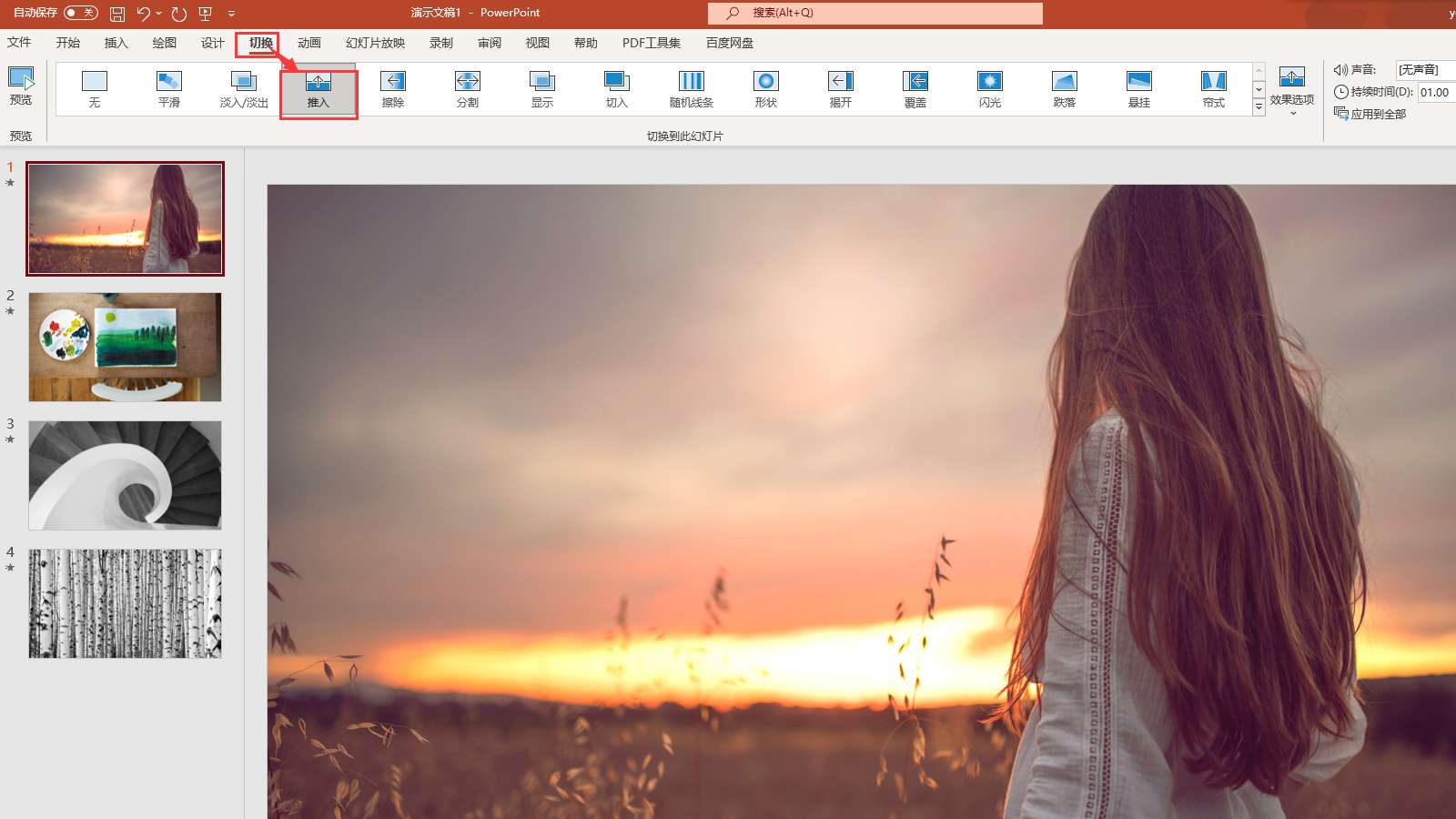
图1:添加效果界面
首先,为了制作完成后容易查看效果,这里将新建的4张幻灯片均填充了风格不用的四张图片。当我们要为整张幻灯片添加动画时,单击顶部菜单栏“切换”,选择工具栏内的效果即可,如“推入”效果。
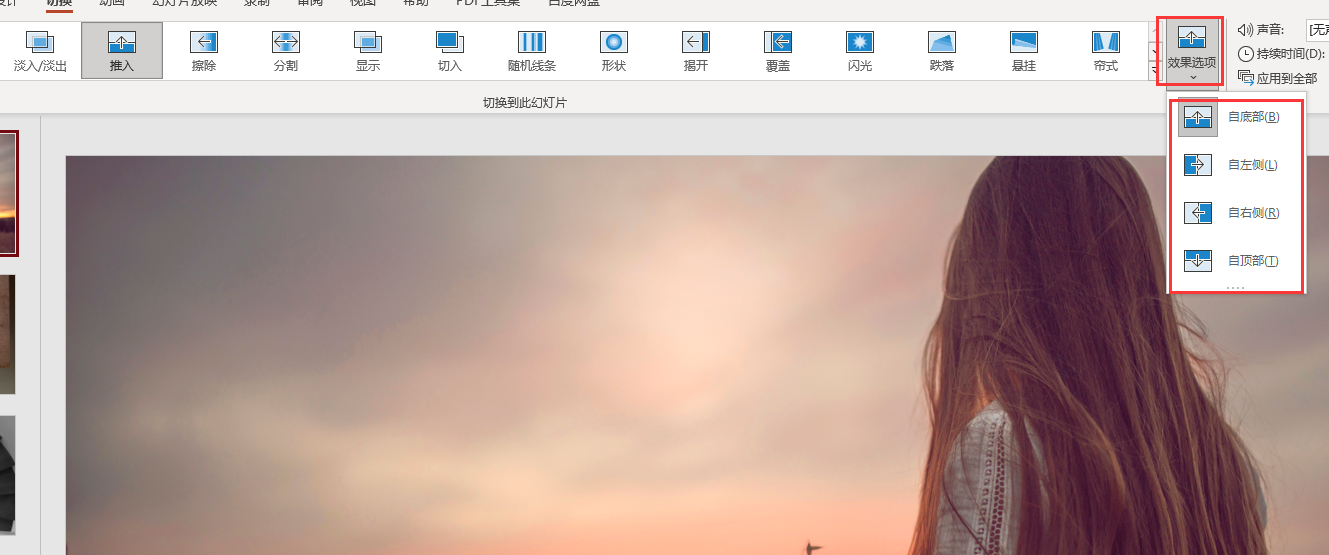
图2:编辑效果界面
选择好切换效果,单击“效果选项”ppt效果选项粒子输入,我们可以重新编辑幻灯片进入效果的方式,如自右推。
2.应用到全部
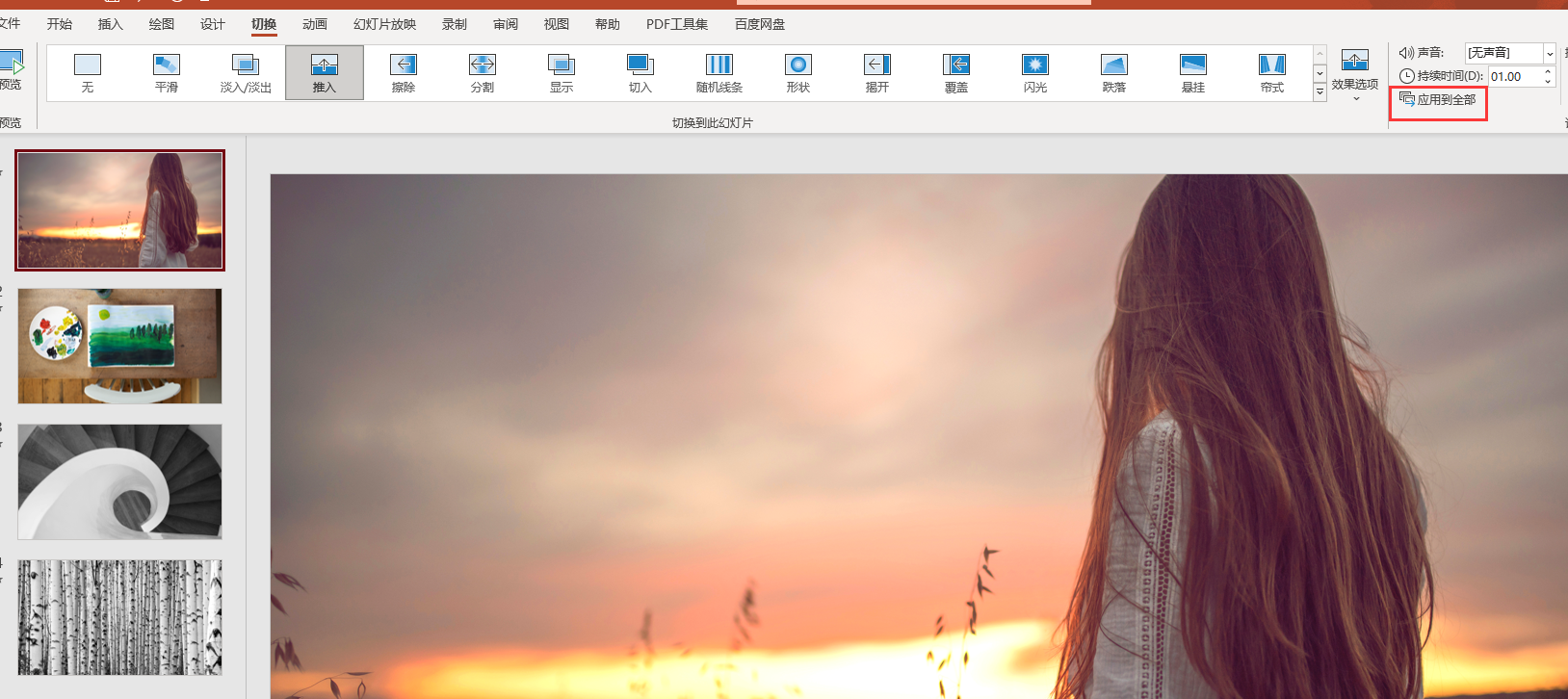

图3:应用到全部界面
幻灯片的入场动画选择完毕,单击工具栏内“应用到全部”,左侧四张幻灯片便均添加了“推入”效果。
切换幻灯片时除了添加动画外,我们还可以设置声音ppt效果选项粒子输入:ppt动画效果怎么应用到全部 ppt动画效果声音怎么设置,下面来看具体操作吧!
二、ppt动画效果声音怎么设置
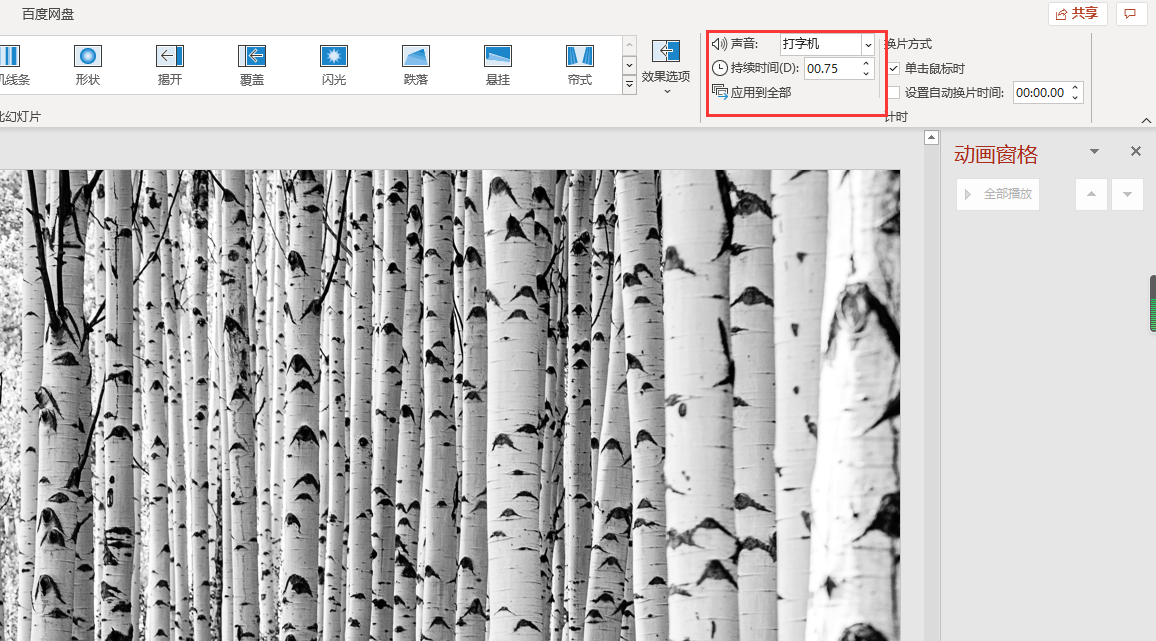
图4:设置声音界面
选中其中一张幻灯片,然后展开“声音”下拉菜单,选择一种声音,如打字机,然后在“持续时间”输入框内输入声音的持续的时长,最后再次单击“应用全部”,声音也被应用到了所有幻灯片.
简单总结, 365的ppt动画效果怎么应用到全部?当在“切换”位置为一张幻灯片添加了动画效果后,在“切换”界面,工具栏位置单击“应用到全部”,便可将切换幻灯片的动画应用到所有幻灯片中。ppt动画效果声音怎么设置?同样,在“切换”界面“声音”下拉菜单内选择声音效果,然后在“持续时长”位置编辑音效时长,最后单击“应用到全部”便可将声音效果也应用到所有幻灯片中。
感谢你支持pptjcw.com网,我们将努力持续给你带路更多优秀实用教程!
上一篇:ppt效果选项逐个出现:辅助演示的PPT动画,如此简单! 下一篇:ppt取消所有动画效果:ppt幻灯片切换效果如何取消
郑重声明:本文版权归原作者所有,转载文章仅为传播更多信息之目的,如作者信息标记有误,请第一时间联系我们修改或删除,多谢。


